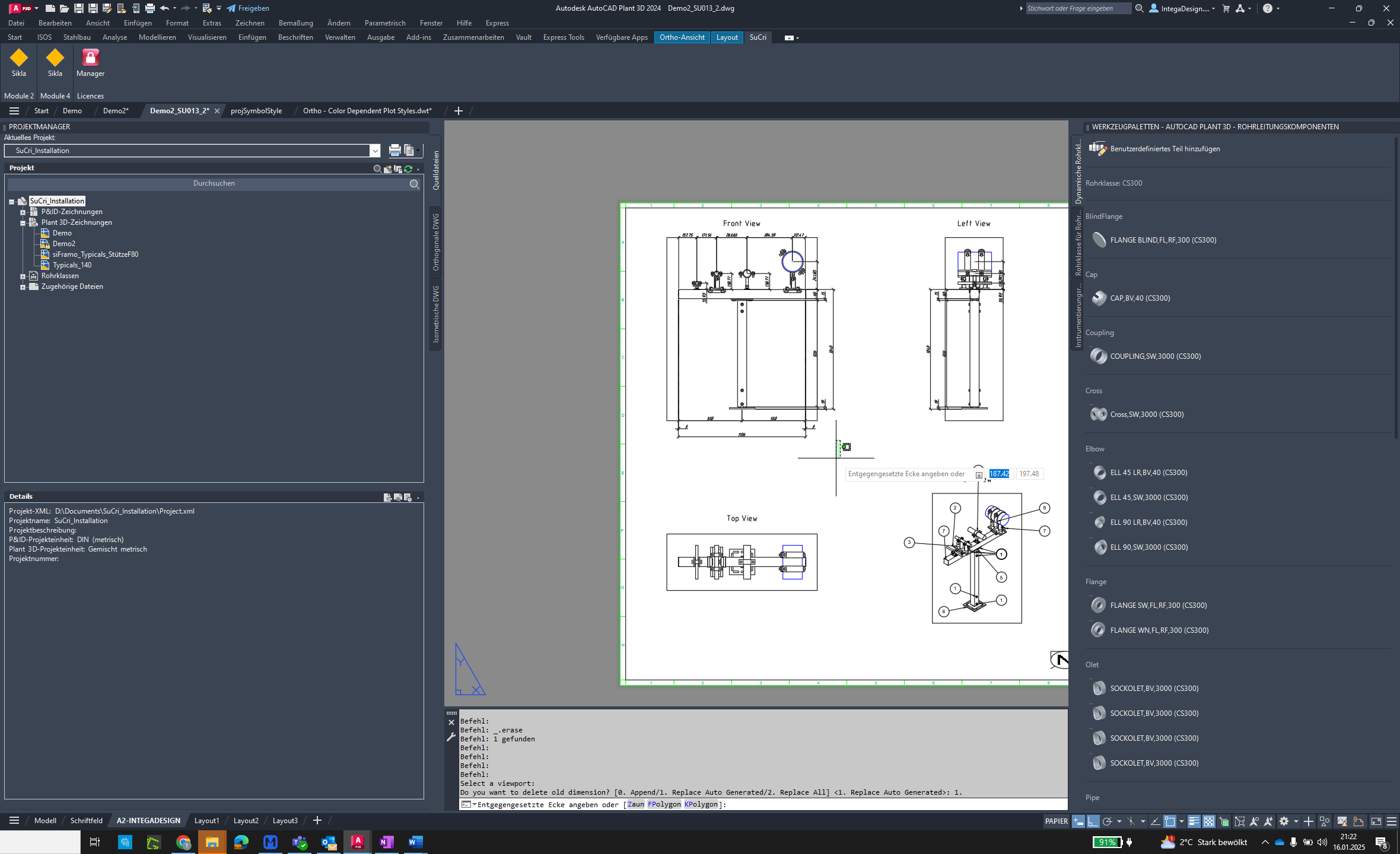Die Funktion 'Automatische Bemaßung' in SuCri ermöglicht das einfache Hinzufügen von Bemaßungen zu Ansichtsfenstern.
Videotutorial
Plant3D Befehl
SUCRI4PLANTORTHODIMENSION
Schritt-für-Schritt-Anleitung
Schritt 1: Modul 4 öffnen
Klicken Sie auf den Button, um den Modul 4 Dialog zu öffnen.
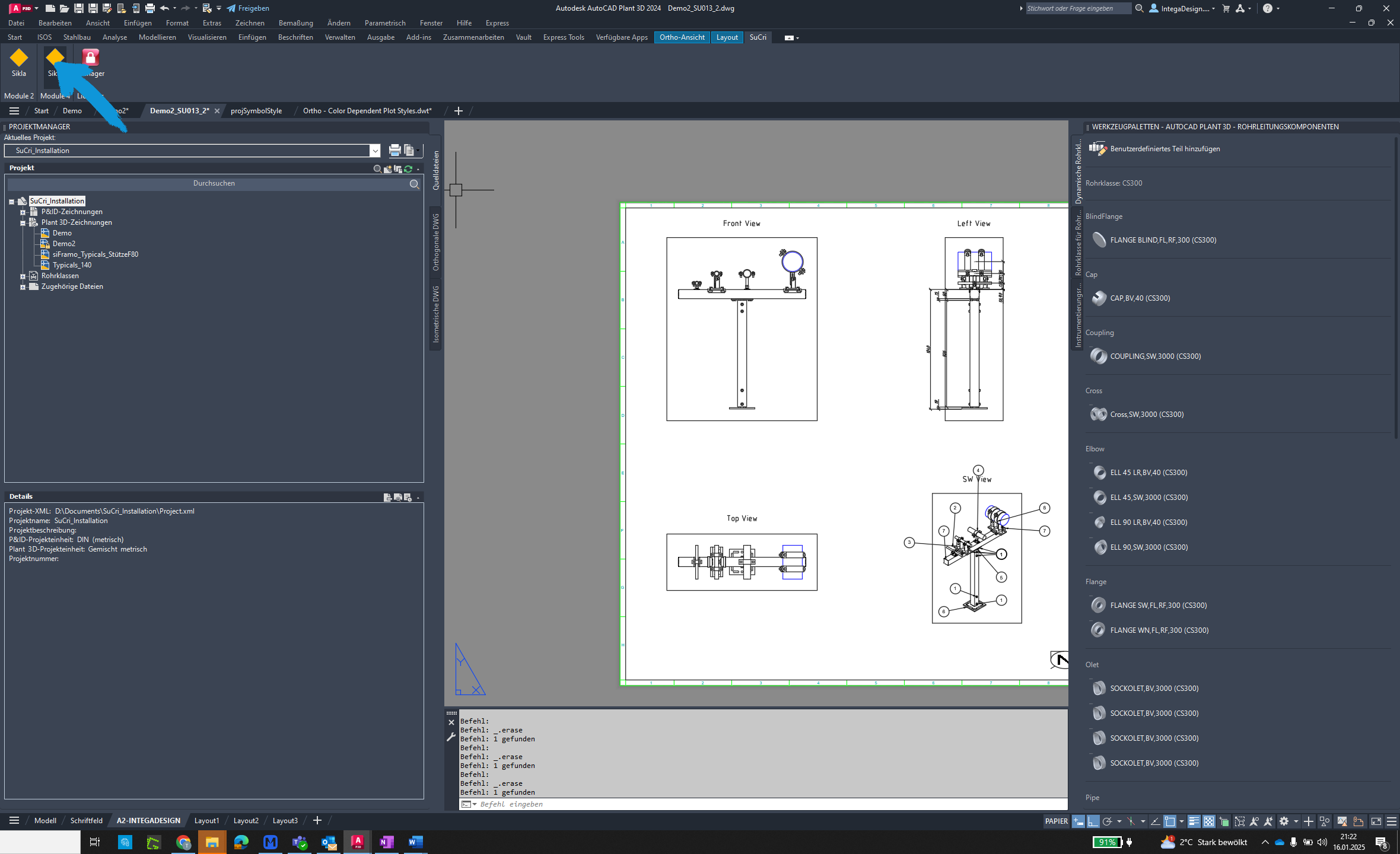
Schritt 2: Schnellzugriff nutzen
Klicken Sie auf „Schnellzugriff“, um die Funktion zu starten.
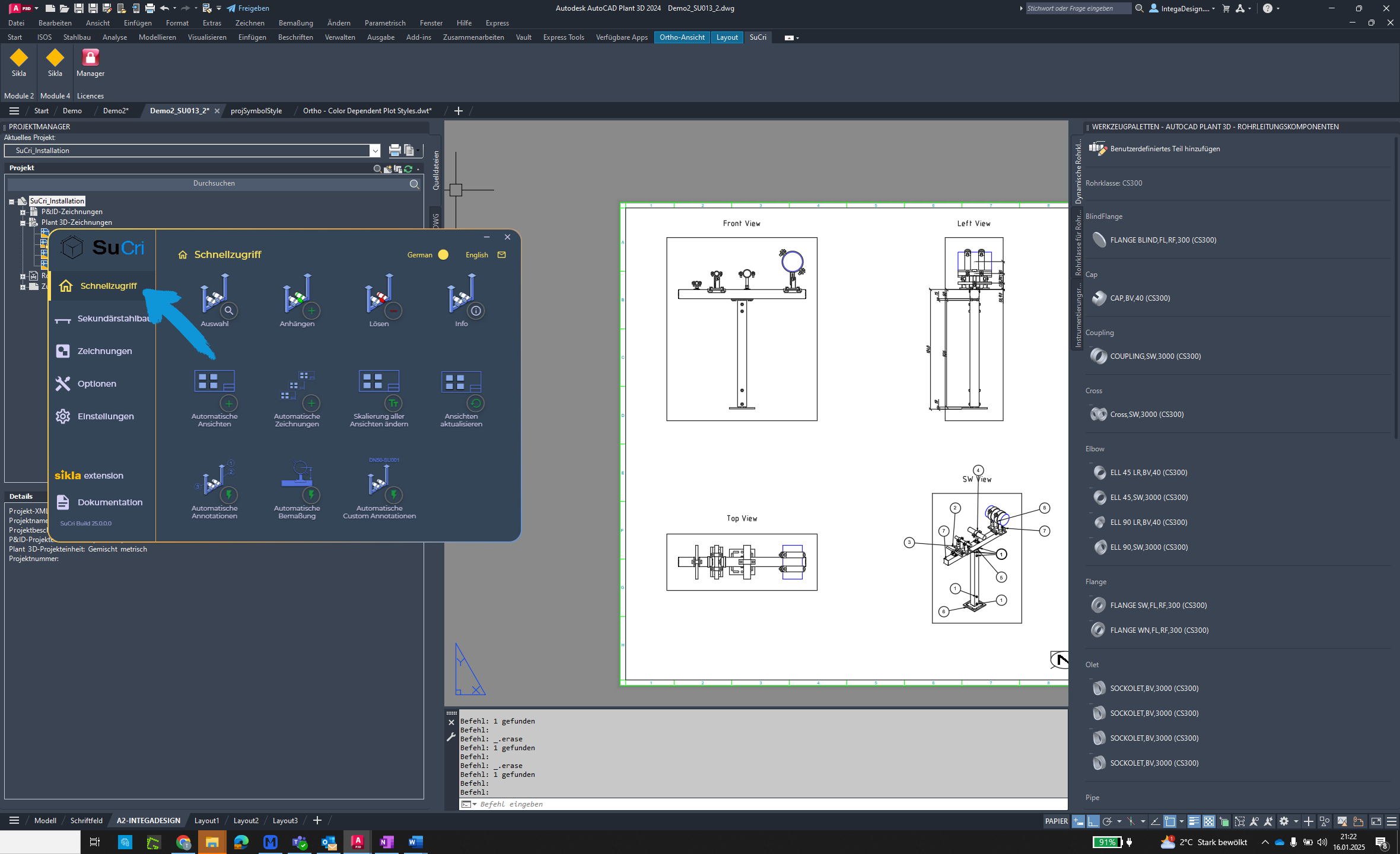
Schritt 3: Automatische Bemaßung
Klicken Sie auf den Button „Automatische Bemaßung“.
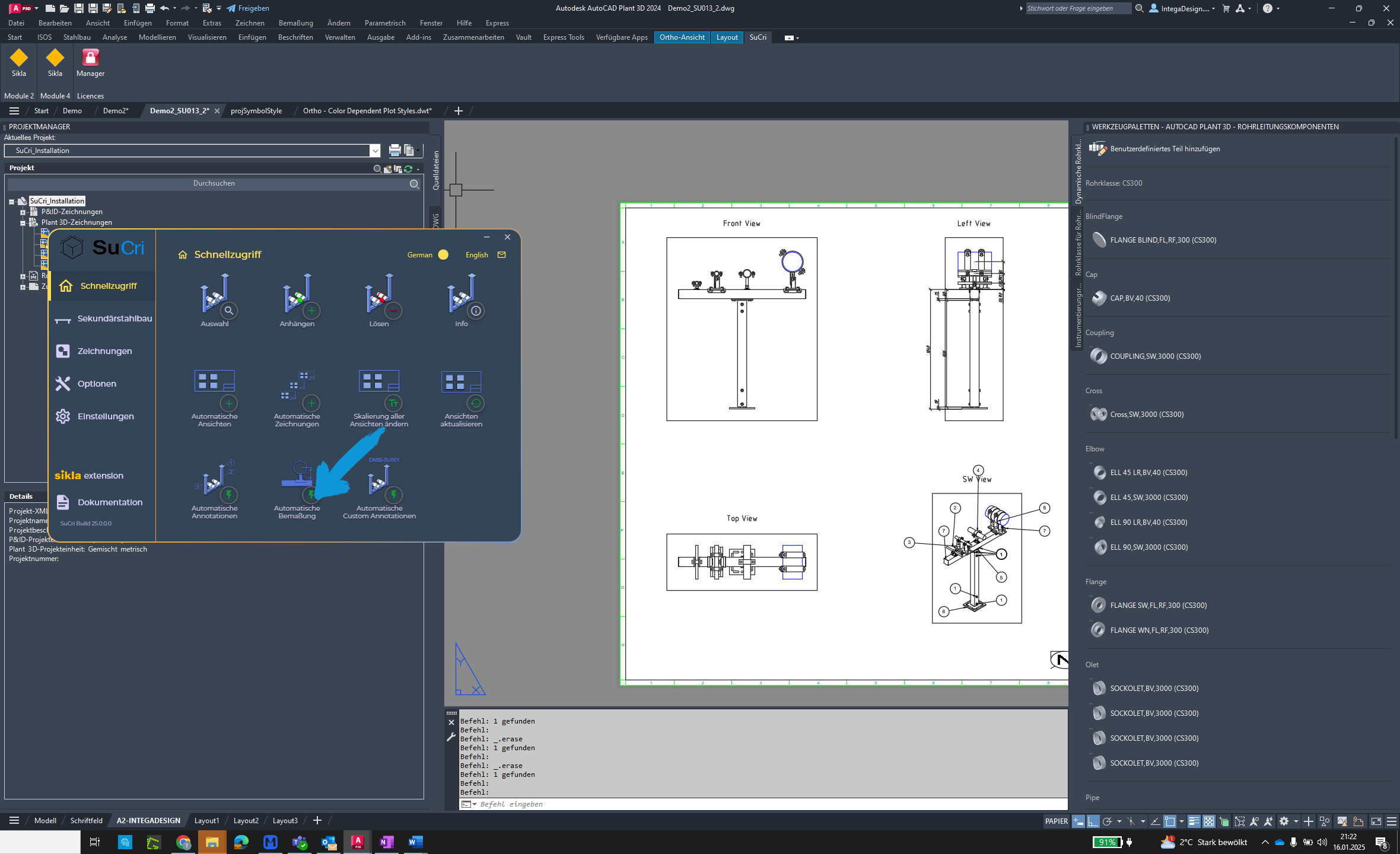
Schritt 4: Ansichtsfenster auswählen
Wählen Sie das gewünschte Ansichtsfenster aus, das Sie bemaßen möchten.
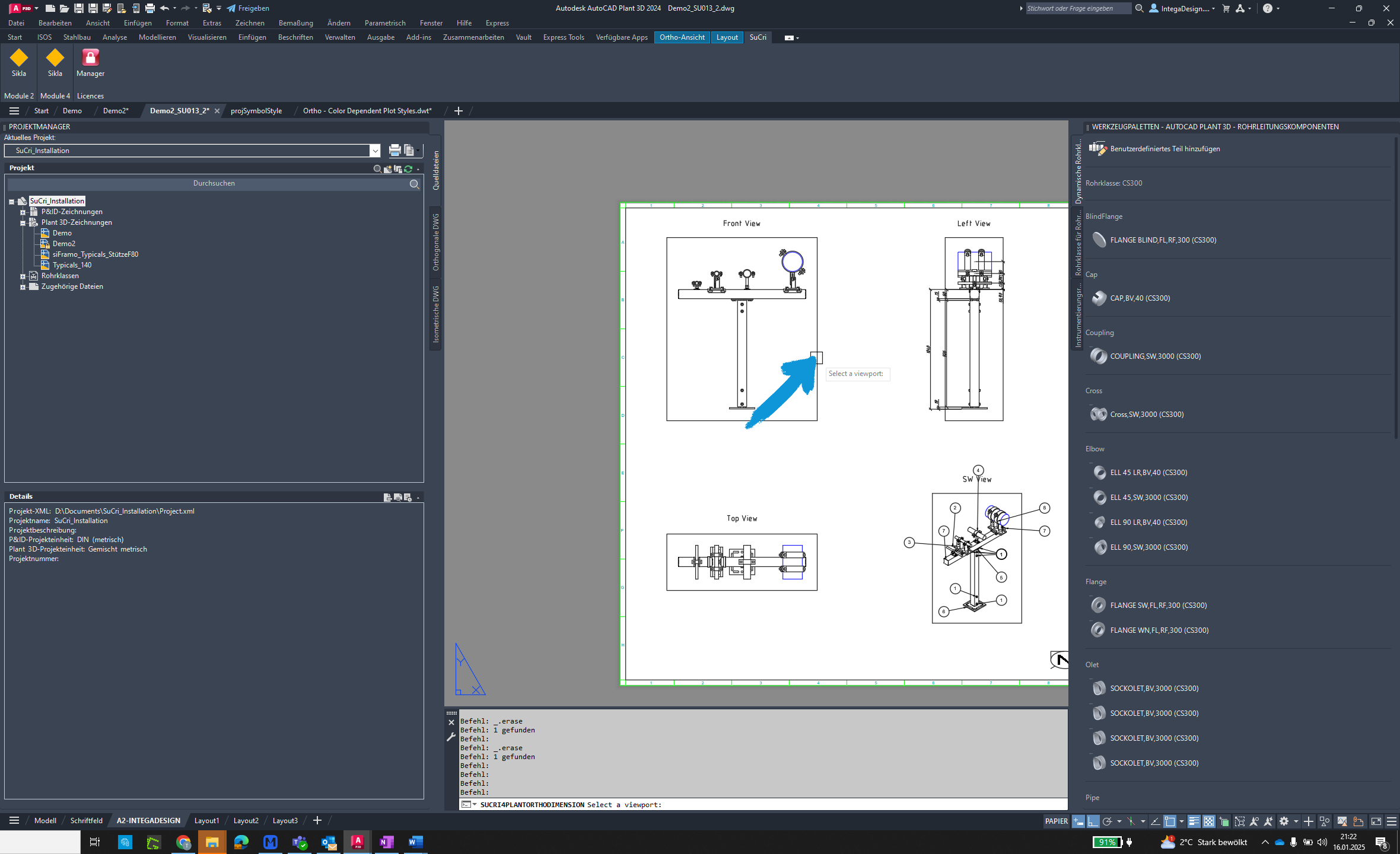
Schritt 5: Bemaßungsoption wählen
Wählen Sie Ihre bevorzugte Bemaßungsoption aus der Liste.
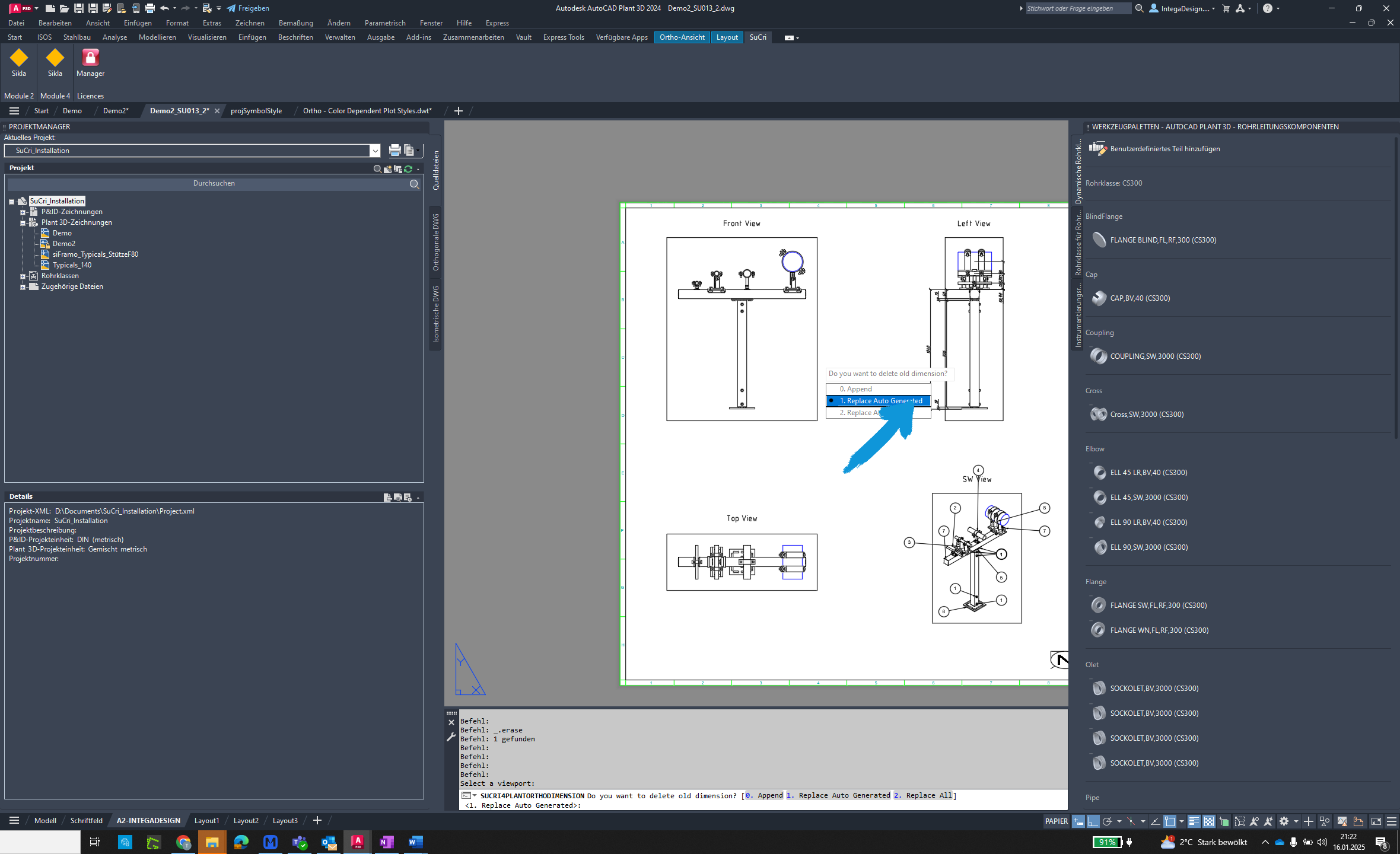
Schritt 6: Erfolg überprüfen
Dem gewählten Ansichtsfenster wurden die entsprechenden Bemaßungen ergänzt. Überprüfen Sie das Ergebnis.